Copié de mon blog afin de créer une autre source d'information en russe sur ce sujet.
De quoi vais-je parler?
Cette série d'articles sera rédigée par une personne peu avertie en informatique pour les mêmes personnes. J'adore les mathématiques et afin de faciliter cette leçon, là, pour un relevé décent de mes décisions, des preuves, pour faciliter les calculs, etc. J'ai dû étudier plusieurs programmes spéciaux. Au début, j'ai utilisé la Parole pour écrire mes opus en mathématiques. En même temps, j'ai clairement ressenti l'inadéquation de ce programme à ces fins. Pour cette raison, j'ai commencé à chercher d'autres moyens de résoudre ce problème. Alors je suis tombé sur . Au début, je ne pensais pas passer beaucoup de temps à l'étudier, le considérant selon ses capacités quelque part près du complément Mathtype dans Word. Cependant, en regardant "de plus près, je suis arrivé à la conclusion que, bien que, bien sûr, beaucoup seraient en désaccord avec cela, mais rien n'est mieux 'a pour écrire du texte avec une mathématique, en général, avec un parti pris scientifique, non. Oui, en partie alors j'ai été invité par l'absence au Bureau de la possibilité d'inclure des formules tapées sur (Je sais que dans Office 16, il y avait une telle opportunité, je ne connais pas les versions antérieures, mais dans Office 2003, il n'y en a pas). Malgré le fait qu'à cette époque je ne savais pas ce qu'était TeX, si une telle opportunité existait alors, je le saurais et, qui sait, peut-être que je ne découvrirais pas le monde magique «a.
Mais même après avoir inclus le support dans Office Et, Office ne peut même pas être considéré comme un concurrent «a. Par contre, Word a un avantage sur - la possibilité de modifier instantanément le texte, en particulier les formules (toujours avec une utilisation répétée de la souris - encore une fois moins), mais cet avantage ne se transforme en rien dans le contexte d'innombrables macros «a. Cependant, c'est mon opinion personnelle. Personnellement, j'utilise une implémentation certes déjà obsolète mais tout à fait réalisable «a - MiKTEX 2.9. Certes, je ne l'ai pas mis à jour, ni le référentiel depuis 2015, mais je n'ai pas encore trouvé de problème vraiment insoluble lors de l'utilisation du référentiel MiKTEX 2.9 +, téléchargé alors. En tout cas, je n'écrirai pas sur la configuration du programme MiKTEX de toute façon, en envoyant les lecteurs de ces notes pour lire à ce sujet sur un site Internet. Moi, parce que je ne connais pas les lotions informatiques, les termes, je vais vous expliquer sur les doigts, si nécessaire, l'insertion de graphismes. Donc, pour l'interaction des utilisateurs avec ce très Il existe un grand nombre de programmes: TeXworks, TeXmaker, etc., fournis avec MiKTEX, etc. Et parmi ces programmes, LyX. Cependant, pour une raison quelconque, les utilisateurs russophones 'a considérer ce programme de second ordre, limitant les possibilités qui s'ouvrent à l'utilisateur, par rapport aux possibilités qui s'ouvrent lors de l'utilisation du "véritable éditeur LaTeX". Et donc, il n'y a aucune information sur ce programme dans RuNet. Mais en vain. J'ai adopté ce point de vue avec une grande méfiance et j'ai passé beaucoup de temps à étudier ce programme. Quel est, à mon avis inexpérimenté, ce programme meilleur que les autres coquilles pour ? Tout d'abord, avec une configuration appropriée, vous n'avez pas besoin de basculer le clavier en anglais pour entrer des formules et de nouveau pour saisir du texte. Oui, pour les utilisateurs anglais 'un ce problème n'existe pas, mais pour d'autres utilisateurs, il est assez tangible. De plus, l'utilisateur n'a pas besoin de se soucier de fermer les parenthèses qui étaient ouvertes avant cela. À première vue, il semble y avoir une certaine limitation dans l'ensemble des formules (interprétation incorrecte des caractères & et \ saisis en mode mathématique, incapacité d'insérer, par exemple, rrr @ {\,} r | r dans le préambule du tableau), cependant, l'utilisation des fonctions Tampon de commande et Aperçu est entièrement résout ces problèmes. De plus, si une personne a des problèmes d'écriture avec un stylo sur papier, ce programme est tout simplement irremplaçable pour elle, même lorsqu'elle étudie un cours d'école d'algèbre, de géométrie, sans parler d'étudier un cours universitaire en sciences exactes et naturelles, bien sûr, si cette personne a l'équipement nécessaire d'utiliser ce programme, mais c'est un sujet pour une autre conversation pas très amusante. Alors, quels sont les autres critères à comparer? Ajout de nouveaux outils de mise en page, disons, comme dans fonctionne? Oui c'est possible. Je viens de terminer de bricoler en étudiant comment ajouter des outils pour obtenir tous les fichiers LyX qui surviennent pendant le traitement d'un fichier directement dans le même dossier avec le fichier en cours de traitement (il est prévu qu'ils apparaissent dans un dossier spécial spécifié dans Outils> Paramètres> Chemins Le répertoire temporaire était occupé par intérêt) et pour le traitement des fichiers LyX dans lesquels les codes graphiques asymptotes sont également dans le même dossier que le fichier en cours de traitement (et c'est déjà un outil assez utile).
Le dernier dans le même TeXworks que je ne pouvais pas faire du tout (j'ai une certaine expérience dans l'écriture et l'utilisation de fichiers .bat, donc je ne sais pas comment transférer le fichier batch qui m'a été attribué en tant que moteur que j'ai créé dans TeXworks vers l'outil de maquillage le nom de celui actuellement ouvert dans Fichier TeXworks .tex, que je souhaite traiter avec cet outil). Je raconterai tout cela en temps voulu. Je veux dire que je n'ai pas pu trouver quoi que ce soit que je pourrais faire dans, je le répète, "cet éditeur "et je ne pouvais pas le faire dans LyX. Cependant, c'est peut-être une question de rareté de mon imagination, je ne sais pas, mais je vais commencer à écrire ici à propos des découvertes que j'ai faites au cours de cette étude. Et ensuite, nous verrons de quoi écrire. temps supplémentaire, commençons.
LyX: Paramètres du correcteur orthographique
En général, en regardant ma modeste expérience, j'ai eu l'impression que lorsque vous commencez à utiliser l'ordinateur plus largement que de regarder des films dessus ou d'utiliser Word, en utilisant même une petite quantité de programmation, il est généralement pratique que les extensions de fichier s'affichent après nom de fichier. La procédure à suivre est décrite, par exemple, ici . Je ne décrirai pas 1001 fois à quoi des centaines de liens sont consacrés sur Internet. Revenons donc au sujet déclaré de l'histoire. LyX utilise une extension de fichier .aff et .dic pour la vérification orthographique. Pour être honnête, l'autre jour, j'ai essayé de créer ces fichiers manuellement, comme pour la première fois, à savoir: j'ai copié les premiers fichiers qui me sont apparus avec l'extension .aff et .dic dans le dossier C:\Program Files\LyX 2.0\Resources\dicts , les C:\Program Files\LyX 2.0\Resources\dicts insérés dans le même dossier, renommé ces fichiers en ru_Ru, les a ouverts, supprimé toutes les lignes qu'ils contiennent, cliqué sur ru_Ru.aff ici, mis en évidence les lignes là-bas
1 SET KOI8-R ....................... 1632 SFX A 0 Á ÉÎ
Et j'ai commencé à sélectionner, étant avec la souris pas sur la ligne avec le numéro 1, mais, étant sur la même ligne que la souris
blame
à droite de ce mot. (les points de suspension indiquent ici les lignes manquées), copiés, collés dans la fenêtre Word, à nouveau mis en surbrillance (la sélection ressemblait à ceci:
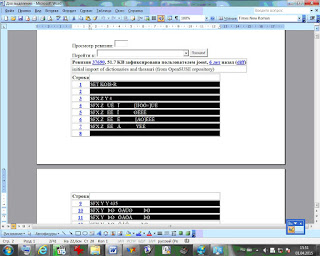
de plus, il fallait commencer la sélection, se trouvant dans la même colonne avec SET KOI8-R, à gauche de cet ensemble de lettres, et pour terminer la sélection, il fallait être dans la même colonne que SFX A 0 Á ÉÎ, à droite de ce jeu de lettres), à nouveau copié (J'ai utilisé Word pour supprimer les numéros de ligne) et seulement ensuite inséré dans le fichier ru_Ru.aff vide que j'avais précédemment créé et fermé avec conservation. De la même manière, j'ai fait le fichier ru_Ru.dic (j'ai pris le code d'ici ). mais pour une raison quelconque, il ne s'est rien passé. Par conséquent, je publierai les fichiers nécessaires que j'ai créés au cours de la 15e année comme décrit ci-dessus, la première fois que je l'ai mentionné, à partir de mon ordinateur. Les voici . Alors, téléchargez cette archive, décompressez-la, mettez les fichiers ru_Ru.aff et ru_Ru.dic qui s'y trouvent dans le dossier mentionné ci-dessus. Dans Document> Paramètres> Langue , où se trouve le mot Langue:, cliquez sur le triangle, sélectionnez Russe avec le bouton gauche de la souris. (en règle générale, vous laissez la valeur du commutateur Encoding . Par défaut, pour la langue :

, mais il s'avère parfois utile de choisir l'encodage manuellement. Pour ce faire, basculez le commutateur Encoding de Default pour la langue sur Other (faites un clic gauche dans le cercle à côté de ce mot) et sélectionnez l'encodage cyrillique (CP 1251) , ou Unicode (utf8) , ou lequel (après tout, n'oubliez pas de cliquer sur le bouton Enregistrer ou Appliquer si nous ne voulons pas que la boîte de dialogue Paramètres se ferme)). Voilà, LyX est prêt pour la vérification orthographique. De plus, il y a 2 options pour utiliser tout ce charme. Ou Outils> Correcteur orthographique et la boîte de dialogue "Vérificateur orthographique" apparaît avec la question: "Nous avons atteint la fin de ...", dans laquelle vous devez cliquer sur Oui , sinon le vérificateur orthographique se ferme. Dans le même temps, le curseur saute à la fin du premier mot avec une erreur, ce mot est surligné en bleu, une zone avec les boutons "Orthographe" apparaît dans la fenêtre principale de LyX, une vérification supplémentaire est effectuée manuellement, à l'aide des boutons de cette zone. Eh bien, je n'aime pas vraiment cette méthode. Ou dans Outils> Paramètres> Paramètres de langue> Vérification orthographique, cochez la case Vérifier l' orthographe en continu et Vérifier les cases à cocher Notes et commentaires , cliquez sur Enregistrer ou Appliquer . Honnêtement, le contrôle commence après avoir coché la case en face de Spellcheck en continu . Dans la liste déroulante du moteur Spellchecker, Hunspell doit être sélectionné. Eh bien, Hunspell est sur cette liste au départ, après l'installation. Nous ne touchons à rien d'autre. Lorsque vous utilisez cette méthode de paramètres, les mots avec des erreurs commencent à être soulignés immédiatement après avoir inséré un espace après eux, sans activer Outils> Orthographe .
Ce n'est qu'ici qu'un tel moment. Aux réglages initiaux, ce soulignement est à peine perceptible:
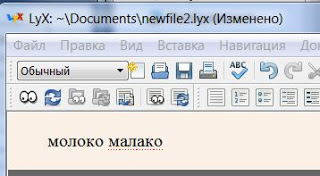
Pour changer cela, dans Outils> Paramètres> Polices d'écran, dans le compteur d' échelle , mettez un nombre supérieur à celui-ci, cliquez sur OK . Si vous souhaitez que la taille visible de l'entrée LyX dans la fenêtre ne change pas, vous pouvez modifier proportionnellement la taille de toutes les polices. Avec mes paramètres:
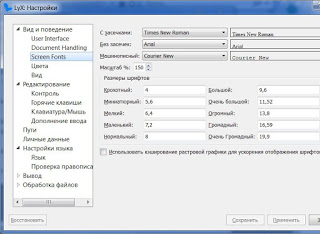
L'erreur soulignée ressemble à ceci:
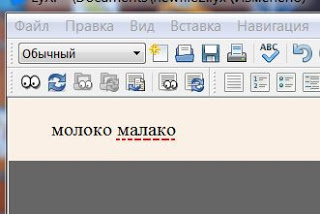
À mon humble avis, il semble assez réel. Probablement écrit en désordre, excusez-moi, mais ensuite, j'espère, intelligiblement.
LyX: Thésaurus
Eh bien, tout est simple ici. Thésaurus fournit des synonymes pour le mot en surbrillance. Sa configuration dans LyX est la suivante. Téléchargez l'archive à partir d'ici , copiez son contenu dans le dossier C:\Program Files\LyX 2.0\Resources\thes . Personnellement, je n'ai pas redémarré LyX après cela, mais tout peut arriver ... Tout, sélectionnez le mot dans la fenêtre LyX (cela se fait comme ceci: le curseur se déplace au début (fin) du mot d'intérêt, le bouton gauche de la souris est enfoncé, et sans relâcher le bouton, nous déplaçons la souris jusqu'à la fin (début) du mot, après avoir mis en surbrillance la dernière (première) lettre du mot d'intérêt, relâchez le bouton gauche de la souris, ou vous pouvez: le curseur se déplace au début (fin) du mot d'intérêt et 2 touches Ctrl et Maj sont enfoncées tout de suite, et puis flèche gauche (flèche droite)), appuyez sur m Outils> Thésaurus, ou après avoir sélectionné le mot d'intérêt, maintenez la touche Maj enfoncée, puis F7 . Une fenêtre apparaît, dans la partie inférieure de celle-ci et en même temps un peu plus haut que le bouton Annuler , il y a des synonymes pour le mot en surbrillance, des termes associés au mot en surbrillance:
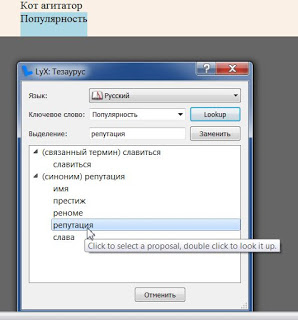
(la photo a été prise après un clic gauche sur le mot réputation ). Si dans cette situation nous cliquons sur le bouton Remplacer , le mot Popularité dans la fenêtre LyX sera remplacé par le mot réputation . Une fois le travail avec le thésaurus terminé, fermez la boîte de dialogue "Lyx: Thésaurus" ou cliquez sur le bouton Annuler dans cette boîte de dialogue. Si nous utilisons le bouton Annuler , notre remplacement précédent du mot sélectionné dans la fenêtre LyX par le Thésaurus N'ANNULE PAS! Donc, en quelque sorte, c'est tout ce que je voulais rapporter à ce sujet.
LyX: raccourcis clavier
C'est à ce moment que vous écrivez un texte avec des théorèmes, des lemmes, leurs preuves, des énumérations, etc. dans LyX, vous devez changer l'environnement en utilisant ce commutateur:

également pour exécuter, par exemple, une commande située sur une barre d'outils, même si elle est activée, accessible dans la fenêtre principale du programme (pour activer une barre d'outils, vous devez aller dans Affichage> Barres d'outils dans le halo à côté de la vous avez besoin d'une barre d'outils), vous devez utiliser la souris. Lorsque vous écrivez quelque chose qui vous intéresse ou quelque chose de compliqué, distraire avec un tel commutateur de souris n'est pas toujours souhaitable. Ce serait mieux si tout cela pouvait être fait avec clave. Et les créateurs de LyX ont fourni la possibilité de résoudre ce problème par chaque utilisateur LyX de leur propre chef. Considérez, par exemple, comment définir un raccourci clavier pour insérer un environnement. Cliquez sur le triangle de la photo ci-dessus. Dans la liste déroulante, cliquez avec le bouton gauche sur l'élément Théorème . Dans ce cas, la barre d'état, au bas de la fenêtre, où la police est généralement écrite : Par défaut , pendant une courte période, elle prendra la forme suivante:
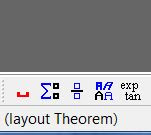
Et ici, le théorème de disposition des phrases est ce dont nous avons besoin. Ensuite, accédez à Outils> Paramètres> Édition> Raccourcis clavier . Là, nous cliquons sur le bouton Nouveau . La boîte de dialogue suivante apparaît:

Dans la zone de texte Fonction , entrez le théorème de disposition de phrase connu précédemment. Nous faisons un clic gauche dans le rectangle situé à droite de l'inscription Hotkey et saisissons la combinaison de touches que nous avons imaginée pour cette commande. Moi, par exemple, puisque la plupart des raccourcis clavier commençant par Ctrl sont déjà pris, afin de ne pas déranger avec quels raccourcis clavier avec le même début existent, lesquels n'existent pas, je démarre mes raccourcis clavier avec Ctrl + 0 à partir du pavé numérique, puis un jeu de lettres, individuel pour chaque équipe. Afin de ne pas être confus, j'attribue cet ensemble individuel, basé sur l'enregistrement du nom russe de l'environnement auquel je crée le raccourci clavier, en lettres latines. Par exemple, le raccourci clavier Ctrl + 0 + t + e est assigné à l'environnement Theorem , la combinaison Ctrl + 0 + d + o est assignée à l'environnement Proof (il n'est pas nécessaire d'entrer des raccourcis dans le rectangle situé à droite de l'inscription. appuyez dessus lorsque vous utilisez les raccourcis clavier créés de cette manière). C'est tout, cliquez sur les boutons Enregistrer ou Appliquer (après avoir cliqué sur le bouton OK avec la photo). Nous allons également attribuer un raccourci clavier à une commande, par exemple, Insérer> Note> Commentaire . Cliquez avec le bouton gauche sur cette commande, la barre d'état dans ce cas prend la forme suivante: ( note-insérer un commentaire ). Mais, par exemple, la commande font-ital rend la police oblique. Par conséquent, j'ai mis le raccourci clavier Ctrl + S + H + N sur cette commande (c'est ce que j'ai promis ci-dessus dans le lien, voir ci-dessous ). Toutes les autres actions sont similaires aux actions décrites ci-dessus.
Moustache, pour la première fois, je pense que ça suffit. Comme on dit en russe, ce bi a continué.
À propos du latin"Oh, et d'où vient cette ruée vers le latin? ...")))